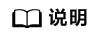更新时间:2024-10-23 GMT+08:00
准备DWS表
- Data Studio安装配置
- 登录数据仓库服务界面,打开“连接管理”,单击Data Studio图形界面客户端“下载”按钮。
图1 下载

- 解压安装包后即可运行Data Studio。解压后可以获取如下文件和文件夹:
图2 解压安装包
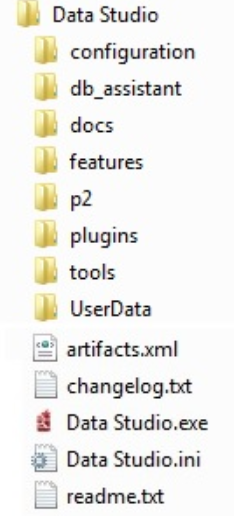
- 定位并双击Data Studio.exe,启动Data Studio客户端。
- 如果安装出现错误,请参考工具说明。
- 登录数据仓库服务界面,打开“连接管理”,单击Data Studio图形界面客户端“下载”按钮。
- Data Studio连接配置
- 在主菜单中选择“文件 > 新建连接”,或单击工具栏上左上角的“新建连接”或按“Ctrl+N”连接到数据库服务器,弹出“新建/选择数据库连接”对话框。
- 设置如下参数,创建数据库连接:
图3 设置参数
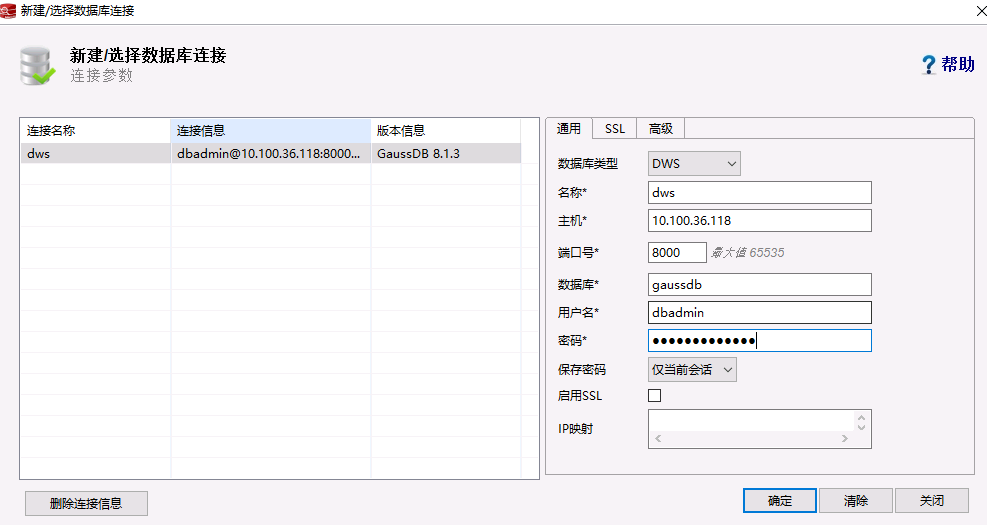
- 单击“确定”建立连接。
创建表
- 在“对象浏览器”窗格中,右键单击所需数据库,选择“打开新的终端”,或在工具栏中单击,或使用快捷键“Ctrl+T”打开新的SQL终端。
图4 打开新的终端
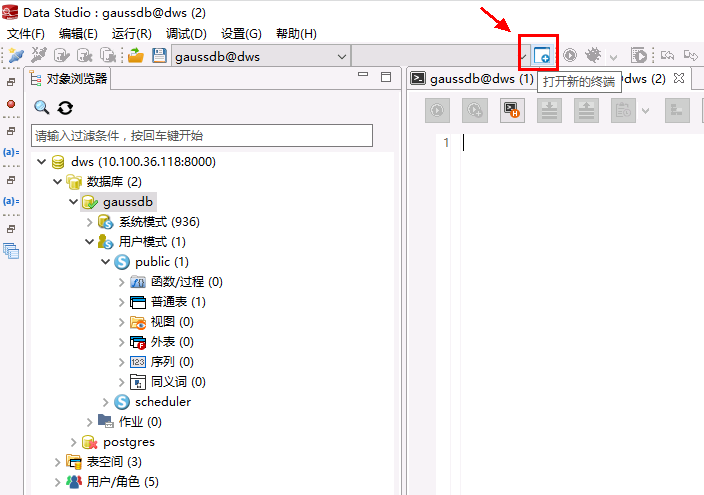
显示“SQL终端”页签。
- 使用SQL语句创建需要DWS表格,语法请参考DWS文档。
- 【示例】SQL,选取图1中参数作为列参。使用如下语句编译执行。
create schema apilog; create table apilog.log_kafka( batchid VARCHAR, uri VARCHAR, start_time NUMBER, client_ip VARCHAR, user_name VARCHAR, http_status INTEGER, api_id VARCHAR, api_name VARCHAR, api_uri_mode VARCHAR, app_id VARCHAR, app_name VARCHAR, provider_app_id VARCHAR, provider_app_name VARCHAR, request_id VARCHAR, access_model1 VARCHAR, access_model2 VARCHAR, error_type INTEGER, upstream_uri VARCHAR, upstream_addr VARCHAR, upstream_header_time NUMBER, upstream_response_time NUMBER, upstream_status INTEGER, response_size INTEGER, response_body VARCHAR, response_header VARCHAR, body_bytes_sent INTEGER, request_size INTEGER, request_body VARCHAR, request_query_string VARCHAR, request_header VARCHAR, request_time NUMBER );
父主题: 将MQS中日志导入DWS